Увімкніть/вимкніть функцію будь-яким із цих способів
- Швидке перемикання користувачів було введено в Windows 7 і корисно для перемикання між обліковими записами, якщо у вас є більше ніж один обліковий запис на вашому ПК з Windows.
- У цьому посібнику буде обговорено, як увімкнути/вимкнути його за допомогою трьох популярних методів.
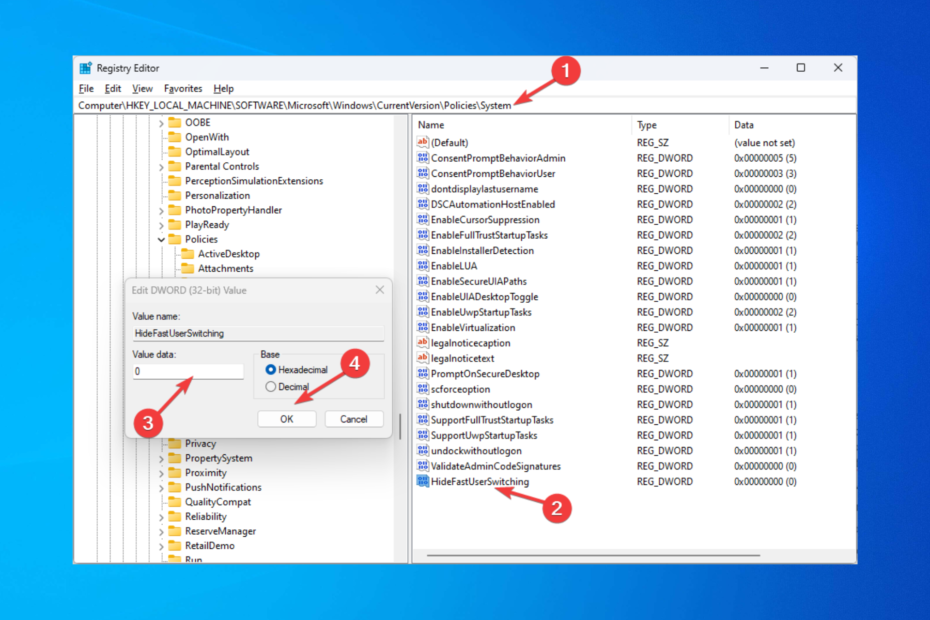
XВСТАНОВИТИ, НАТИСНУВШИ ЗАВАНТАЖИТИ ФАЙЛ
Це програмне забезпечення виправить поширені комп’ютерні помилки, захистить вас від втрати файлів, зловмисного програмного забезпечення, збою апаратного забезпечення та оптимізує ваш ПК для максимальної продуктивності. Вирішіть проблеми з ПК і видаліть віруси в 3 простих кроки:
- Завантажте Restoro PC Repair Tool який поставляється із запатентованими технологіями (патент доступний тут).
- Натисніть Розпочати сканування щоб знайти проблеми з Windows, які можуть спричиняти проблеми з ПК.
- Натисніть Відремонтувати все щоб вирішити проблеми, що впливають на безпеку та продуктивність вашого комп’ютера.
- Restoro завантажив 0 читачів цього місяця.
Швидке перемикання користувачів — це a чудова функція для плавного перемикання між обліковими записами на комп’ютері Windows без виходу з програм або виходу з попереднього облікового запису. Щоб скористатися цією функцією, користувач повинен натиснути «Змінити користувача» замість «Вийти» в параметрах меню «Пуск».
У цьому посібнику описано, як увімкнути/вимкнути цю функцію трьома простими способами. Давайте розпочнемо!
Як увімкнути/вимкнути швидке перемикання користувачів у Windows 10?
1. Використовуйте редактор групової політики
- Прес вікна + Р щоб відкрити бігти вікно.
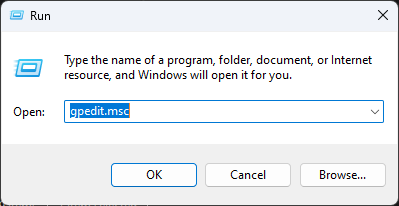
- Тип gpedit.msc і натисніть Enter, щоб відкрити Редактор групової політики.
- Дотримуйтеся цього шляху:
Політика локального комп’ютера\Конфігурація комп’ютера\Адміністративні шаблони\Система - Знайдіть Залогінитися папку з лівої панелі, а на правій панелі двічі клацніть Приховати точки входу для швидкого перемикання користувачів.
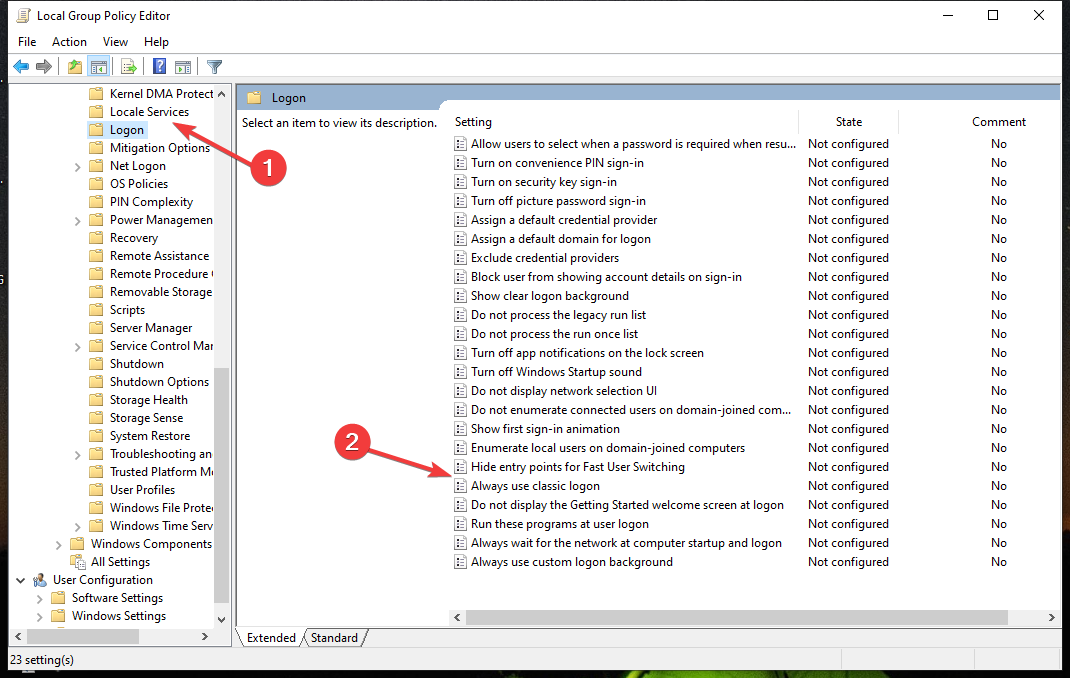
- На Приховати точки входу для швидкого перемикання користувачів вікно, виберіть Вимкнено щоб увімкнути його.
- Якщо ви хочете вимкнути його, натисніть перемикач для Увімкнено.
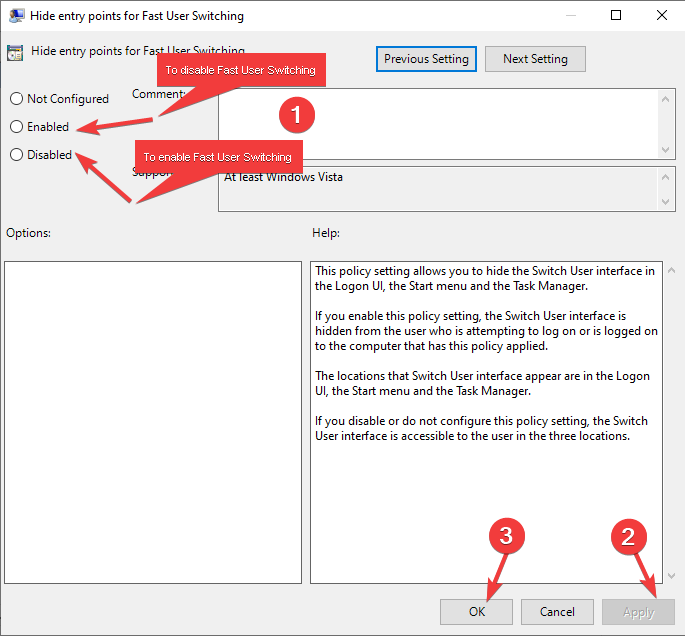
- Вибравши опцію, натисніть Застосувати і потім в порядку.
- Перезавантажте комп’ютер, щоб зміни вступили в силу.
- Помилка резервного копіювання Windows із кодом помилки 0x8078011e [Виправлення]
- Як запустити тест пам’яті в Windows 10 [Швидкі кроки]
- BSOD Portcls.sys: 3 способи швидкого виправлення
- Що таке помилка 0x80070006 і як її виправити 7 способами
2. Використовуйте редактор реєстру
- Прес вікна + Р щоб відкрити бігти вікно.

- Тип regedit і натисніть Enter, щоб відкрити Редактор реєстру.
- Дотримуйтеся цього шляху:
HKEY_LOCAL_MACHINE\SOFTWARE\Microsoft \Windows\CurrentVersion\Policies - Тепер знайдіть «Система», клацніть її правою кнопкою миші та виберіть новий.
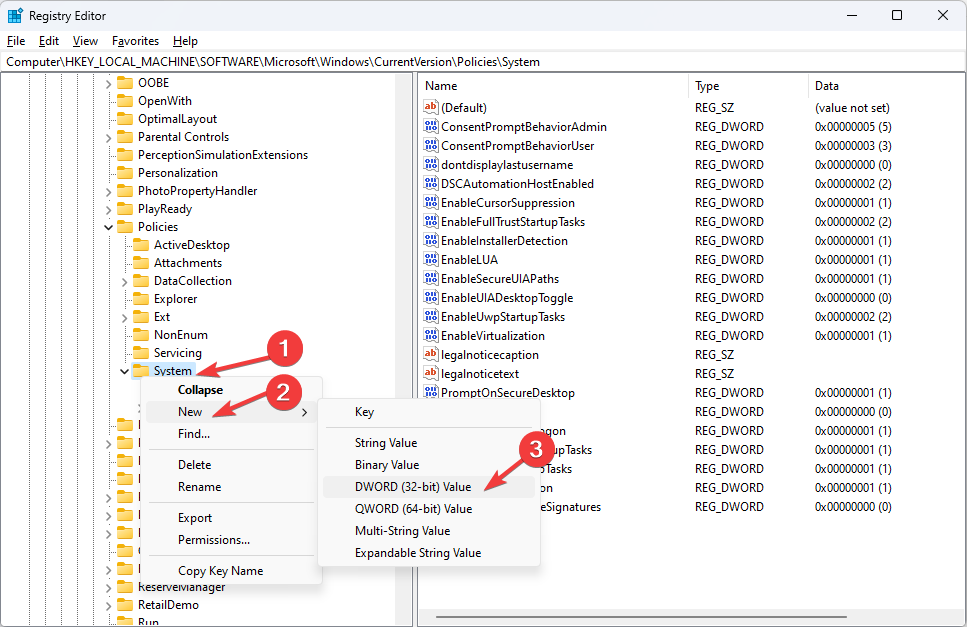
- Виберіть D-WORD (32-розрядне) значення і назвіть це HideFastUserSwitching.
- Подвійне клацання HideFastUserSwitching і змінити Цінні дані до 1 щоб вимкнути його.
- Якщо ви хочете ввімкнути швидке перемикання користувачів, змініть Цінні дані до 0.
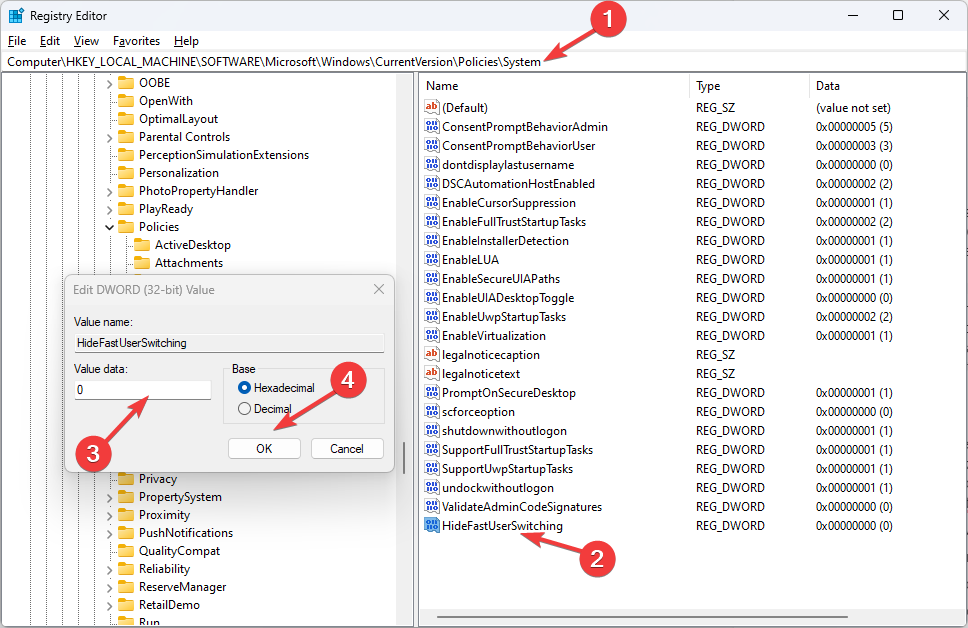
- Натисніть в порядку.
- Перезавантажте ПК.
3. Використовуйте PowerShell
- Прес вікна + X і виберіть Адміністратор PowerShell.
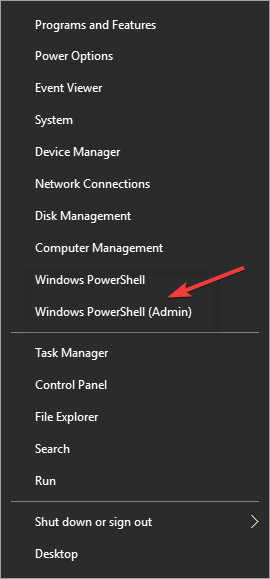
- Скопіюйте та вставте таку команду та натисніть Enter, щоб вимкнути швидке перемикання користувачів:
powershell -windowstyle hidden -command "Start-Process cmd -ArgumentList '/s,/c, REG ADD HKLM\SOFTWARE\Microsoft\Windows\CurrentVersion\Policies\System /V HideFastUserSwitching /T REG_DWORD /D 00000001 /F & REG Видалити HKCU\Software\Microsoft\Windows\CurrentVersion\Policies\System /V HideFastUserSwitching /F & taskkill /f /im explorer.exe & запустити explorer.exe' -Дієслово runAs" - Щоб увімкнути, скопіюйте та вставте таку команду та натисніть Enter:
powershell -windowstyle hidden -command "Start-Process cmd -ArgumentList '/s,/c, REG Delete HKLM\SOFTWARE\Microsoft\Windows\CurrentVersion\Policies\System /V HideFastUserSwitching /F & REG Видалити HKCU\Software\Microsoft\Windows\CurrentVersion\Policies\System /V HideFastUserSwitching /F & taskkill /f /im explorer.exe & запустити explorer.exe' -Дієслово runAs" - Після цього закрийте вікно PowerShell і перезавантажте комп’ютер.
Отже, ці три методи можна використовувати, щоб увімкнути/вимкнути функцію швидкого перемикання користувачів на комп’ютері з Windows 10. Спробуйте їх і повідомте нам, що спрацювало для вас, у коментарях нижче.
Усе ще виникають проблеми? Виправте їх за допомогою цього інструменту:
СПОНСОРОВАНО
Якщо наведені вище поради не допомогли вирішити вашу проблему, на комп’ютері можуть виникнути глибші проблеми з Windows. Ми рекомендуємо завантаження цього інструменту відновлення ПК (оцінка «Чудово» на TrustPilot.com), щоб легко їх вирішити. Після встановлення просто натисніть Розпочати сканування кнопку, а потім натисніть на Відремонтувати все.


